Hvordan beskjære et skjermbilde på Mac (Catalina / Mojave / High Sierra / ETC)
Hvis du ikke kan forklare noe tydelig, kan du i stedet beskjære et skjermbilde på Mac. Et bilde er mer enn tusen ord. For eksempel kan du sende en venn eller familie om hvordan du bruker en ny programvare, tjeneste eller noe annet på din Mac-datamaskin. Noen ganger må du tegne på skjermbildet for å styrke nøkkelpunktet direkte.
Det er et innebygd snippeverktøy på Mac som heter Grab. Du kan bruke Grab til å beskjære et skjermbilde av tilpasset skjerm og vindu. I macOS Mojave erstattes Grab-appen med Skjermbilde. Når det gjelder macOS Catalina, er ikke Grab inkludert. Du må ta det opp med Skifte, Kommando og 5 nøklene. Eller du kan beskjær Mac-skjermbilder via hurtigtaster.
Uansett, la oss se hvordan du skjermbilder på Mac på 3 forskjellige måter.
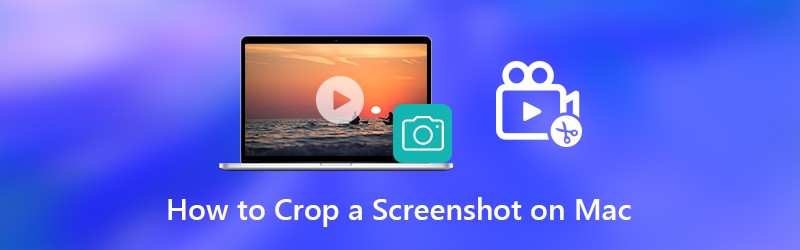

Del 1: Hvordan beskjære og redigere et skjermbilde på Mac
Det er nyttig hvis du legger til tegninger på et skjermbilde. Andre kan forstå hva du vil uttrykke raskt og direkte. For å få full kontroll over Mac-skjermbilder, anbefales det å bruke Vidmore skjermopptaker. Du kan bruke Vidmore Screen Recorder gratis versjon til å ta skjermbilder med sanntids tegneeffekter på Mac. Programmet er helt gratis å beskjære, redigere, dele og administrere skjermbilder på Mac. Her er hovedfunksjonene i Mac-skjermbildet.
- Beskjær et skjermbilde på Mac av hele skjermen, et enkelt vindu eller hvilket som helst valgt område.
- Rediger et skjermbilde på Mac med tekst, pil, linje, uskarphet, tekst og andre former i alle størrelser og farger.
- Lagre et skjermbilde på Mac som PNG, JPG, JPEG, BMP, GIF eller TIFF.
- Del et skjermbilde på Mac til Facebook, Twitter, Instagram. Flickr, etc.
- 100% gratis å ta skjermbilder på Mac. Ingen registrering eller brukerkonto kreves. Ingen vannmerke.
- Arbeid med Mac OS X 10.10 eller nyere.

Trinn 1: Gratis nedlasting, installer og start Vidmore Screen Recorder. Velge Skjermopptak i hovedgrensesnittet.

Steg 2: Du kan se markøren bevege seg i popup-vinduet. Hvis du vil beskjære et skjermbilde på Mac av den bestemte nettleseren, programmet eller hele skjermen, kan du venstreklikke musen for å bekrefte. Eller du kan klikke og dra musen for å angi det bestemte skjermbildet.
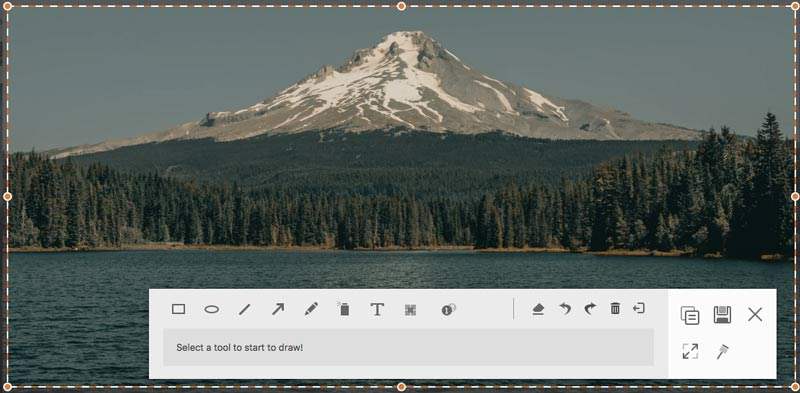
Trinn 3: For å redigere Mac-skjermbildet, kan du velge hvilket som helst tegneverktøy i det lille vinduet. For eksempel kan du klikke på Rope ut ikonet for å få tilgang til det. Angi størrelse og farge basert på ditt behov. Nå kan du tegne direkte på skjermbildet.
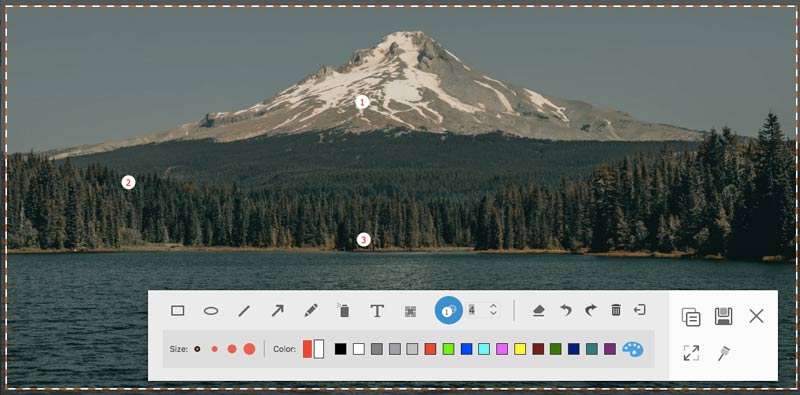
Trinn 4: Du kan slette, angre eller gjøre om alle endringer på Mac-skjermbildet. Hvis du vil kopiere skjermbildet til Mac til utklippstavlen, kan du klikke på Kopier-knappen direkte. Det støttes også for å feste skjermbildet til skjermen. Eller du kan klikke Lagre for å lagre et skjermbilde på Mac. I popup-vinduet Lagre som kan du angi målmappe, koder, filnavn og format. Til slutt klikker du Lagre for å eksportere Mac-øyeblikksbildet ditt.
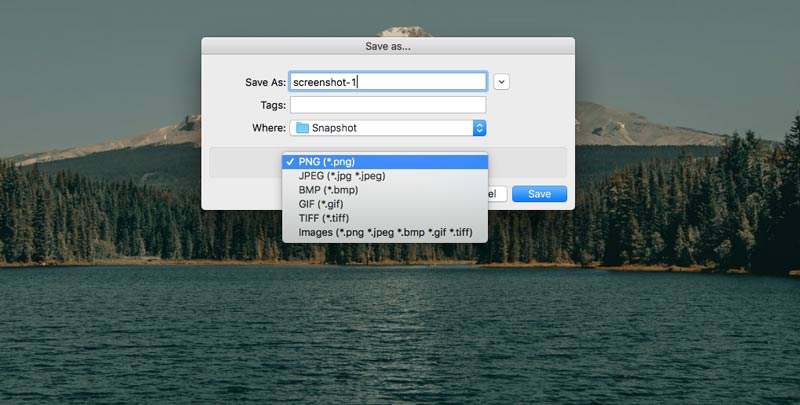
Du trenger kanskje: Slik legger du til vannmerke i videoen
Del 2: Hvordan beskjære et skjermbilde på Mac med Grab
For gjennomsnittlige Mac-brukere kan du bruke Grab til å skjermbilde bilder på Mac. Til tross for vanlige Mac-skjermbilder, kan du ta et tidsforsinket skjermbilde på Mac ved å bruke Grab også. Hvis du bruker macOS Catalina, må du finne den ved å trykke på Kommando, Skifte og 5 tastekombinasjoner.
Trinn 1: Åpen Gripe i Launchpad. Eller du kan finne den i applikasjoner mappen også.
Steg 2: Du kan se Gripemenylinje på Dock.
Trinn 3: Velg Utvalg, Vindu, Skjerm eller Tidsbestemt skjerm å beskjære et bilde på Mac med Gripe.
Trinn 4: Fra Fil rullegardinlisten, velg Lagre for å eksportere Mac-skjermbildet ditt som JPEG, PNG eller TIFF.
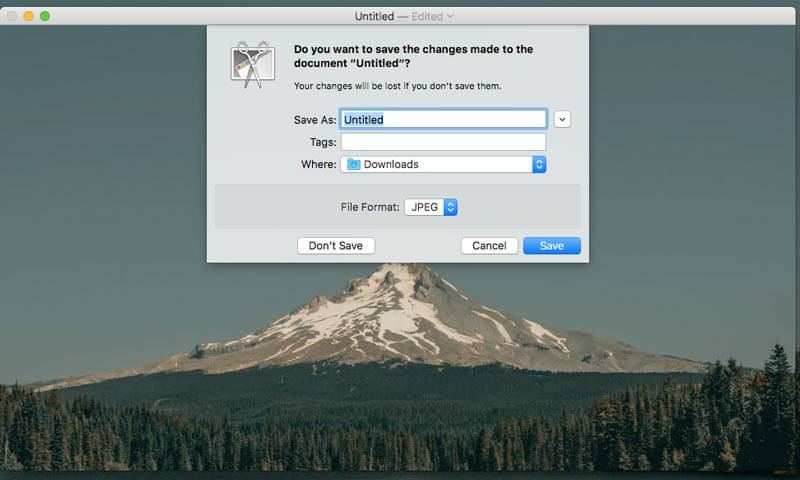
Del 3: Hvordan beskjære et skjermbilde på Mac med tastaturkommandoer
Hvis du vil fange en del av skjermen på Mac-datamaskinen din umiddelbart, kan du bruke kommandoer på skjermtastaturet på Mac. Det fangede skjermbildet lagres automatisk på skrivebordet. Hvis du vil beskjære et skjermbilde til utklippstavlen på Mac, kan du trykke Styre med andre faste kombinasjoner. Etter det kan du redigere skjermdumpens miniatyrbilder med andre bildeditorer. (Rediger video med videoredigerere)
Beskjær et skjermbilde på Mac på full skjerm:
Trinn 1: Trykk Skifte, Kommando og 3.
Steg 2: Klikk på miniatyrbildet til i hjørnet for å redigere skjermbildet.
Trinn 3: Mac-skjermbildet vises automatisk på skrivebordet.
Beskjær et skjermbilde på Mac av hvilken som helst del:
Trinn 1: Trykk Skifte, Kommando og 4.
Steg 2: Dra trådkorset og angi skjermopptaksområdet.
Trinn 3: Slipp musen eller styreflaten for å beskjære et skjermbilde på Mac.
Trinn 4: Skjermbildet lagres på Mac-skrivebordet.
Beskjær et skjermbilde på Mac av et vindu eller en meny:
Trinn 1: Trykk Skifte, Kommando, 4 og Rom bar.
Steg 2: Hold musen over vinduet eller menyen du vil fange.
Trinn 3: Klikk for å beskjære et skjermbilde på macOS Catalina.
Trinn 4: Du kan trykke på Alternativ for å ekskludere vindusskygge fra skjermbildet.
Trinn 5: Mac-skjermbildet vises raskt på skrivebordet.
Del 4: Vanlige spørsmål om beskjæring av et skjermbilde på Mac
Hvorfor fungerer skjermbilde på Mac ikke?
Hvis du beskjærer et skjermbilde på Apple TV og andre relaterte Apple-programmer, har du ikke lov til å bruke de innebygde snarveiene og programmene til skjermbildet. Chrome Incognito-modus hindrer deg i å beskjære skjermbilder på Mac også. I løpet av denne tiden kan du kjøre Vidmore Screen Recorder for å beskjære et bilde på Mac i stedet.
Hva skal jeg gjøre når skjermbilde på Mac ikke svarer?
Du kan starte Mac på nytt eller bruke alternativ skjermbildeprogramvare for å løse problemet.
Kan du ikke slette skjermbilder på Mac?
Å dra og slippe til papirkurven er den vanlige løsningen for å slette Mac-skjermbilder. Hvis skjermbildet sitter fast, kan du trykke Alternativ, Kommando og Flukt for å tvinge slutte det først.
Det er alt til beskjær et skjermbilde på Mac av alle versjoner. Kan du skjermbilde på Mac-datamaskinen din? Hvis du har spørsmål eller forslag til Mac-skjermbilde, kan du gjerne kontakte oss.


